


I vyn Min konst (My Art) kan du ändra bakgrunden i dina objekt per sida.
 Viktigt!
Viktigt!Den här funktionen är inte tillgänglig i Premium-innehåll.
Den här funktionen är inte alltid tillgänglig beroende på objektets typ och tema.
 Obs!
Obs!Se "Vyn Min konst" för hur du växlar till vyn Min konst (My Art).
Redigering av skivetikett används som exempel i följande beskrivningar. Fönstrets/fönstrens utseende kan variera beroende på vad du skapar.
Välj sidan du vill ändra bakgrund för i området med miniatyrbilder av sidorna.
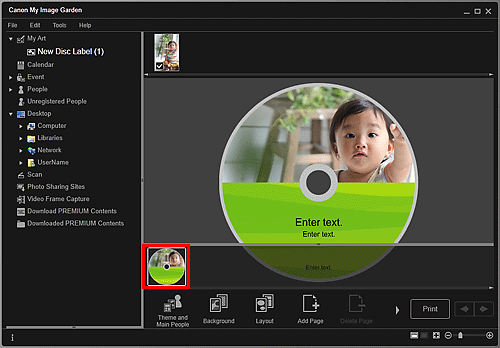
 Obs!
Obs!Om området Sidminiatyrbilder inte visas klickar du på listen ovanför åtgärdsknapparna.
Klicka på Bakgrund (Background).
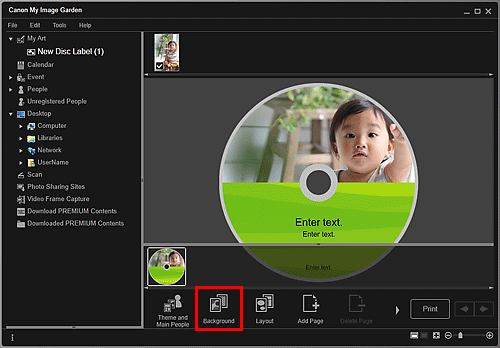
Dialogrutan Välj bakgrund (Select Background) visas.
Välj en bakgrund.
Välj den typ av bakgrund som du vill använda i dialogrutan Välj bakgrund (Select Background).
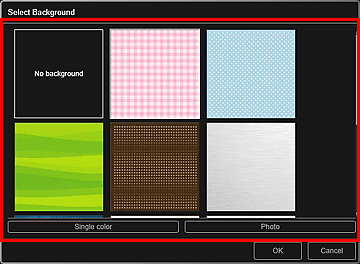
Om du väljer Ingen bakgrund (No background)
Kommer bakgrunden att vara tom (vit).
Om du väljer en exempelbild
Används den valda bilden som bakgrund.
Om du väljer Enfärgad (Single color)
Dialogrutan Färg (Color) visas. Välj den färg du vill använda och klicka på OK.
Om du väljer Foto (Photo)
Du kan lägga in valfritt foto som bakgrund.
 Obs!
Obs!Enfärgad (Single color) och Foto (Photo) visas inte alltid beroende på objekttyp och valt tema.
Klicka på OK.
Den valda bakgrunden används på den markerade sidan.
När Foto (Photo) har markerats kan du lägga in en bild som bakgrund genom att dra och släppa in den från Materialområdet. Du kan också scanna ett objekt, till exempel ett foto och lägga in det som bakgrund. Högerklicka på sidans bakgrund i Redigeringsområdet och välj sedan Använd skannad bild (Use Scanned Image) i menyn som visas.
När du lägger in en bakgrund visas verktygsfältet för redigering av bakgrunden i det nedre högra hörnet i bilden. Här kan du justera position, transparens och storlek för bakgrundsbilden.
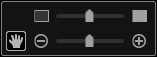
 (Justera position)
(Justera position)
Du kan byta markören mellan  (Flytta) och standardmarkören. Byt till
(Flytta) och standardmarkören. Byt till  (Flytta) och dra i bilden för att ändra positionen. Byt tillbaka till standardmarkören för att låsa bildens position.
(Flytta) och dra i bilden för att ändra positionen. Byt tillbaka till standardmarkören för att låsa bildens position.
 (Justera transparens)
(Justera transparens)
Du kan justera bildens transparens fritt med skjutreglaget. Du kan även ändra transparensen genom att klicka på  (Transparens: 0 %) eller
(Transparens: 0 %) eller  (Transparens: 100 %).
(Transparens: 100 %).
 (Förminska/Förstora)
(Förminska/Förstora)
Klicka på  (Förminska) eller
(Förminska) eller  (Förstora) för att förminska eller förstora bakgrundens visningsstorlek. Du kan också ändra bildens visningsstorlek fritt med skjutreglaget.
(Förstora) för att förminska eller förstora bakgrundens visningsstorlek. Du kan också ändra bildens visningsstorlek fritt med skjutreglaget.
 Obs!
Obs!Beroende på förhandsgranskningens storlek kan verktygsfältet för redigering av bakgrunden vara dolt bakom området för miniatyrbilder av sidor och inte gå att använda. Om så är fallet kan du klicka på raden längst upp i området för miniatyrbilder av sidorna för att dölja det.
Se "Lägga in bilder" för information om hur du lägger in en scannad bild som bakgrund.
Överst |